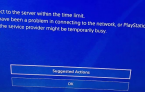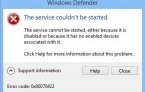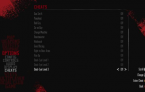Как пользоваться приложением ЭКГ на Apple Watch
Наконец-то владельцы Apple Watch Series 4 получили доступ к приложению ЭКГ, в связи с чем мы хотим посвятить данную статью тому, как вы можете использовать это приложение и для чего оно вообще применяется.
Зачем вам приложение ЭКГ?
Обновленные электроды, находящиеся с тыльной стороны часов и на колесе Digital Crown в Apple Watch Series 4 отправляют данные в приложение ЭКГ для снятия электрокардиограммы. ЭКГ содержит информацию об электрической активности сердца и используется, чтобы обнаружить отклоняющийся от нормы сердечный ритм. С помощью данного приложения вы сможете обнаружить артериальную фибрилляцию, способную перерасти в сердечный приступ и прочие проблемы.
Где взять приложение?
- Для использования приложения вам необходимо являться пользователем Apple Watch Series 4 и территориально находиться в США. Через какое-то время функция начнет появляться в остальных странах.
- Ваш возраст должен превышать 22 года.
- При соответствии вышеупомянутым требованиям вам остается только произвести установку watchOS 5.1.2 для автоматической установки приложения.
- После этого откройте ЭКГ на iPhone, перейдите в данные о здоровье и произведите настройку приложения.
Делаем ЭКГ
- Открываем приложение ЭКГ на часах Apple Watch и прикладываем палец к колесику на 30 секунд. Важно при этом максимально расслабить руки – если будет удобней, то вы можете их положить на какую-то поверхность. Ждем, пока часы проведут измерение электрических сигналов вашего сердца.
- Когда измерения будут завершены у вас будет результат.
- Ну вот и всё. Отметка об измерении, включающая вероятные симптомы и диагнозы будет сохранена в приложении Здоровье, из которого вы сможете переслать эти результаты вашему лечащему врачу.
Как посмотреть результаты?
- Открываем приложение Здоровье и заходим в Медданные > Сердце > ЭКГ > Показ всех данных. В этом разделе и будут сохранены вся информация, собранная с ваших замеров.
- При выборе записи открывается график, в котором отображены результаты, дата, время и прочие подробности.
- Чтобы отправить запись вашему врачу, нужно выбрать её и нажать кнопку «Экспорт в PDF». Этот файл вы сможете отправить по Почте, из Сообщений и т.д.
0 Комментарий